Il n’y a rien de pire que de perdre des fichiers sensibles, soit par suppression accidentelle, soit par panne de disque, il est donc essentiel de se familiariser avec meilleur logiciel de récupération de données si vous devez sauvegarder des informations importantes ou les récupérer après une perte ou un dommage. Et il y a plus d’options que jamais en matière de récupération de données de disque dur – certaines payantes, d’autres gratuites.
Dans cette revue de Paragon Backup and Recovery, nous allons discuter de certaines des fonctionnalités centrales du programme et vous aider à décider si c’est une bonne option pour vous ou votre entreprise. En bref: bien que ses fonctionnalités ne correspondent pas tout à fait à la concurrence premium, Paragon Backup and Recovery est toujours une excellente option gratuite.
Paragon Backup and Recovery: plans et tarifs
Paragon Backup and Recovery Community Edition est un téléchargement gratuit pour Mac et Windows, et sur quoi nous nous concentrerons dans cette revue. Hard Disk Manager, le programme de récupération premium de Paragon, offre plus de fonctionnalités à plusieurs prix à partir de 99 $.
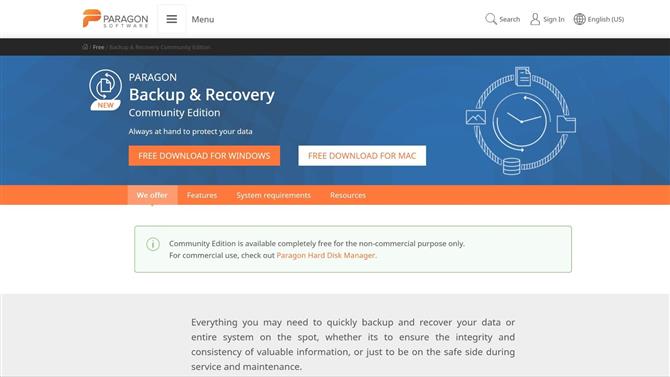
Paragon Backup and Recovery Community Edition est gratuit pour une utilisation non commerciale. (Crédit d’image: Paragon Software)
Si vous souhaitez investir dans la station de travail Hard Disk Manager de Paragon, la licence est disponible pour aussi peu que 99 $. Cependant, les utilisateurs sont limités à un système d’exploitation de bureau et ne peuvent utiliser qu’un seul PC à la fois. La licence serveur commence à 499 $ avec un accès simultané sur un PC ou un serveur, tandis que le technicien commence à 599 $ et fonctionne sur un modèle d’abonnement avec un accès simultané sur un appareil. Enfin, les plans du site commencent à 899 $ et peuvent être utilisés simultanément sur plusieurs appareils.
Paragon Backup and Recovery: Fonctionnalités
Bien que Paragon Backup and Recovery puisse être écrasant pour les nouveaux utilisateurs, il offre des fonctionnalités extrêmement robustes pour une application gratuite. Les utilisateurs peuvent ajuster les préférences de sauvegarde en utilisant de nombreux critères, notamment le type de sauvegarde, la fréquence et la conservation. Il existe également une option pour développer des sauvegardes basées sur des scénarios en fonction de vos besoins spécifiques.
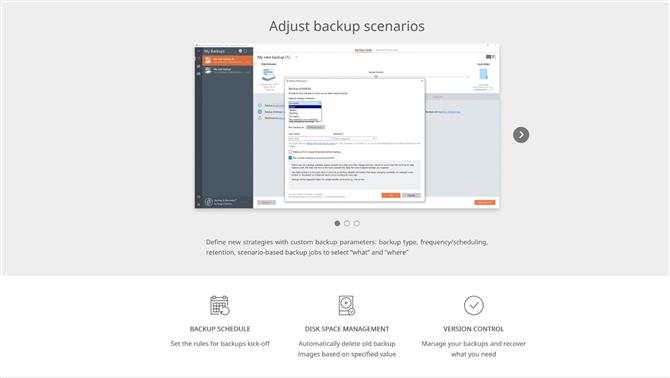
Les utilisateurs disposent d’options de personnalisation robustes pour chaque sauvegarde. (Crédit d’image: Paragon Software)
À mesure que le stockage de sauvegarde s’accumule, les utilisateurs peuvent déterminer quels fichiers doivent être supprimés. Si votre système d’exploitation ne fonctionne plus, vous pouvez démarrer à partir d’un lecteur USB pour une restauration complète dans l’environnement de préinstallation de Windows. Les utilisateurs de Mac peuvent restaurer à partir d’une sauvegarde via le mode de récupération.
Gardez à l’esprit que certaines fonctionnalités, telles que la copie et le partitionnement de disques, sont limitées à Paragon Hard Disk Manager for Business. Ces outils sont visibles dans Backup and Recovery malgré leur verrouillage derrière une licence payante.
Paragon Backup and Recovery: Client et configuration du client
Après l’installation, vous avez un accès immédiat à l’ensemble des fonctionnalités de Paragon Backup and Recovery. Bien que cela vous donne un degré élevé de contrôle sur vos sauvegardes, cela peut rendre le programme plus confus au début – il n’y a pas de tutoriel ou d’introduction pour les nouveaux utilisateurs. Cliquer sur le bouton Aide ne mène qu’à un PDF du manuel de l’application.
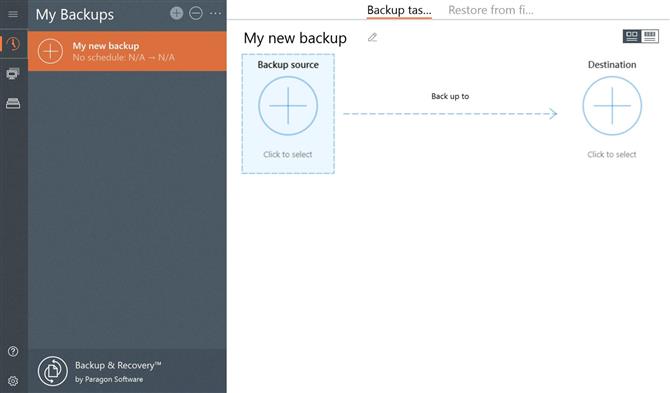
“Mes sauvegardes” facilite la création et la gestion des sauvegardes. (Crédit d’image: Paragon Software)
Les utilisateurs gratuits ont accès à deux onglets: Mes sauvegardes et opérations. Pour créer une nouvelle sauvegarde, commencez par sélectionner les lecteurs source et cible. Vous aurez la possibilité d’ajuster vos préférences avant de démarrer la sauvegarde.
Sauvegarde et restauration Paragon: performances
Lors de nos tests, Paragon Backup and Recovery a pris environ 15 minutes pour sauvegarder 4,61 Go, plus environ deux minutes de préparation supplémentaires. UNE “vérifier la validité des données de sauvegarde” message est apparu fréquemment, bien que Paragon ait réussi à bien sauvegarder les fichiers.
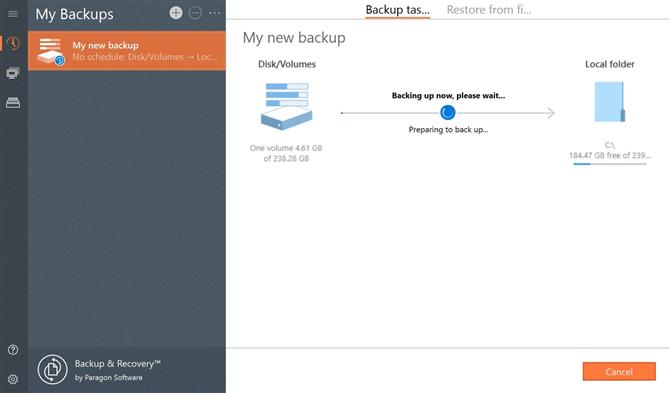
Cette sauvegarde de 4,61 Go a pris environ 15 minutes. (Crédit d’image: Paragon Software)
Il est facile de configurer une clé USB amorçable pendant que la sauvegarde et la restauration vous guident à travers chaque étape du processus. Les sauvegardes régulières permettent d’éviter de récupérer des fichiers perdus ou corrompus car les autres versions de vos fichiers sont conservées en toute sécurité ailleurs.
Paragon Backup and Recovery a une configuration système relativement faible et devrait bien fonctionner sur tout ordinateur exécutant Windows 7 ou une version plus récente, bien qu’il soit intéressant de noter que comme Windows 7 n’est plus pris en charge par Microsoft, vous devriez probablement avoir mis à niveau votre système d’exploitation maintenant. Malheureusement, les utilisateurs de Mac ne peuvent actuellement accéder au programme que sur macOS 10.15. Nous n’avons rencontré aucun problème de performances majeur lors de l’utilisation de l’application, mais la sauvegarde a pris un peu plus de temps que prévu. Une fois les données sauvegardées, Backup and Recovery facilite la réimportation à l’emplacement d’origine.
Sauvegarde et restauration Paragon: efficacité
Avec la sauvegarde et la récupération, il est facile de gérer vos données en un coup d’œil et de créer un calendrier de sauvegarde cohérent. L’outil de sauvegarde automatique vous permet de copier un disque entier ou seulement des fichiers spécifiques.
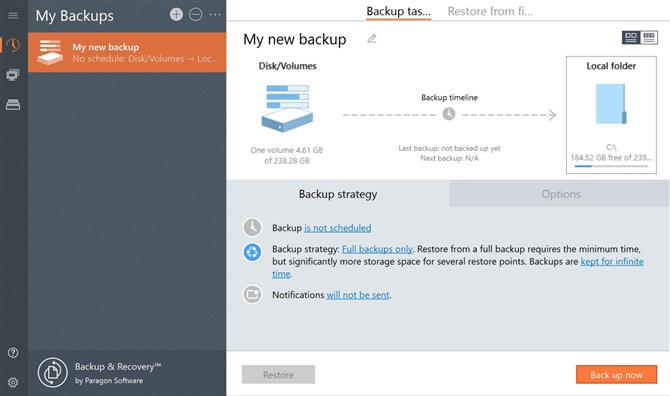
Les utilisateurs peuvent gérer une variété de préférences avant de commencer une nouvelle sauvegarde. (Crédit d’image: Paragon Software)
La configuration d’un lecteur USB amorçable rationalise le processus de récupération à partir d’un système d’exploitation endommagé. En bref, vous devriez être en mesure de répondre à tous les problèmes et de ramener rapidement votre système à la normale.
L’application elle-même ne fait que 189 Mo pour Windows 10 64 bits, ce qui en fait un téléchargement rapide sur la plupart des connexions. Son interface claire et ses options de personnalisation complètes offrent des fonctionnalités robustes sans sacrifier la facilité d’utilisation.
Paragon Backup and Recovery: prise en charge
Paragon fournit plusieurs ressources de support informatives aux utilisateurs de sauvegarde et de récupération. La base de connaissances sert de point de départ pour tout problème lié à l’application. Cette section contient des guides de dépannage sur les plantages, l’installation, l’activation et d’autres problèmes courants.
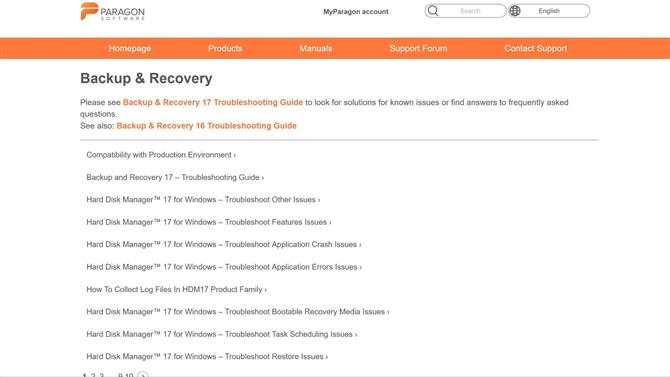
La base de connaissances propose des réponses à certaines des questions les plus courantes. (Crédit d’image: Paragon Software)
De plus, le blog Paragon propose des articles détaillés couvrant différentes fonctions et des conseils pour utiliser la plateforme. Bien qu’il existe un forum d’assistance dédié, il n’est plus actif. Enfin, les utilisateurs enregistrés peuvent soumettre des tickets directement à Paragon pour une assistance individuelle..
Paragon Backup and Recovery: verdict final
Il manque quelques fonctionnalités clés à Paragon Backup and Recovery, notamment des sauvegardes en ligne et un forum d’assistance actif. Cela dit, il contient la plupart des outils dont vous avez besoin pour stocker des données et mettre à jour régulièrement vos sauvegardes, et il surpasse de nombreux autres programmes de récupération de disque dur gratuits. Vous pouvez également utiliser Paragon pour préparer un environnement de démarrage WinPE en tant qu’image ISO ou via une clé USB, ce qui facilite la récupération des données après des problèmes avec votre système d’exploitation.
De plus, Paragon Backup and Recovery est extrêmement facile à utiliser et accessible aux personnes qui ne connaissent pas le processus de sauvegarde des fichiers. D’autre part, certains utilisateurs peuvent préférer payer pour un service premium qui offre un stockage cloud et d’autres fonctions critiques.
Paragon Backup and Recovery: la concurrence
En fin de compte, Paragon est plus en concurrence avec d’autres outils de sauvegarde gratuits et abordables qu’avec de véritables solutions de récupération de données. CrashPlan, qui vous permet de sauvegarder une quantité illimitée de données sur le cloud, les disques durs physiques ou les deux, ne coûte que 10 $ par ordinateur et par mois. Bien qu’il ne vous aide pas à démarrer un système d’exploitation en panne, CrashPlan offre beaucoup plus de contrôle sur la version des fichiers que la sauvegarde et la récupération.
Si vous avez besoin de récupérer des fichiers supprimés ou d’extraire des données d’un disque dur cassé, consultez OnTrack EasyRecovery. Alors que Paragon et CrashPlan agissent comme des mesures préventives en créant des copies de sauvegarde de vos données, OnTrack peut vous aider à récupérer des données lorsqu’aucune sauvegarde n’est disponible. L’inconvénient est que OnTrack coûte beaucoup plus cher que d’utiliser Paragon ou CrashPlan à l’avance.
Pour voir comment Paragon Backup and Recovery fonctionne par rapport à d’autres logiciels de récupération de données, lisez notre Guide d’achat du meilleur logiciel de récupération de données.
Les meilleures offres de sauvegarde et de récupération Paragon d’aujourd’huiSauvegarde et récupérationParagon 79,95 $ Afficher Nous vérifions plus de 130 millions de produits chaque jour pour les meilleurs prix
